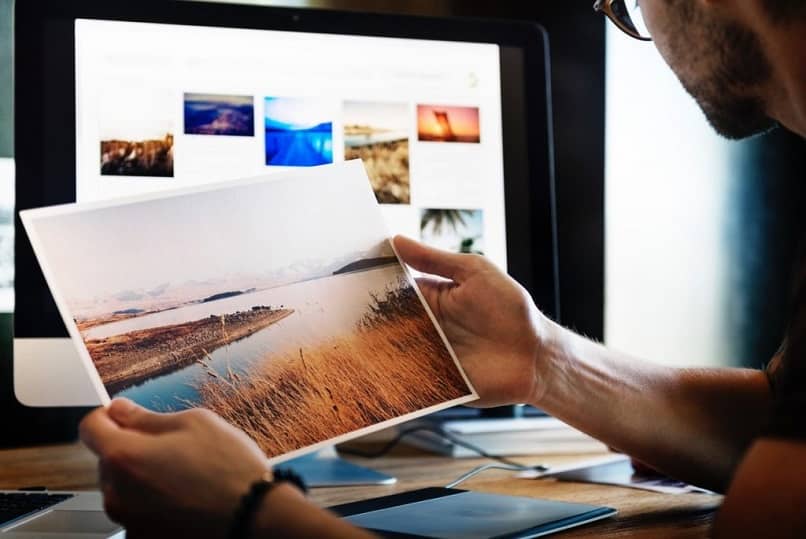
Monta kertaa olemme ystävien kanssa ja ymmärrämme, että heidän organisaationsa ei ole sama kuin minulla Facebook -profiilissani. Ja ihmettelen, kuinka voin tehdä saman ilman, että haluan kopioida itseni.
Mutta voimme kertoa teille, että tämä on hyvin yksinkertaista tehdä, ja sitten osoitamme, mitä vaiheita on noudatettava muuttaa ja järjestää valokuvieni järjestys albumiin Facebookissa.
Vaikka joillekin käyttäjille, jotka käyttävät Facebook, he haluavat, että heidän valokuviensa järjestäminen albumeihin on edelleen sovelluksen itsensä tehtävä. Mutta muut käyttäjät haluavat tehdä tämän itse ja totuus on, että se on erittäin helppoa tehdä. Joten pysy kuulolla ja lue, miten voit muuttaa ja järjestää valokuvieni järjestyksen Facebook -albumissa.
Kun käytämme tätä sosiaalista verkostoa päivittäin, on oikeudenmukaista oppia sen täysi toiminta ja välttää näin takaiskuja. Ota jonkin aikaa oppia käyttämään joitain toimintoja, kuten järjestää kotisivusi ja ennen kaikkea tehdä siihen haluamasi muutokset.
Ja tietysti toiminto, joka varmasti kiinnittää huomionne, on se, jonka avulla voit ladata kuvia tai valokuvia niiden todellisessa koossa ja näin saada täydelliset albumit Facebookiin ilman, että sinun tarvitsee rajata kuvia.
Kuinka muuttaa ja järjestää valokuvieni järjestys albumiin Facebookissa
Ymmärrät, että tämän toiminnon tekeminen Facebook -tililläsi on helpompaa kuin lattian ampuminen. Et löydä mitään komplikaatioita ja kun opit tekemään sen, teet saman kaikissa valokuva -albumeissasi. Joten älä tuhlaa enää aikaa ja aloita yksinkertaisella selityksellä valokuvieni järjestyksen muuttamisesta ja järjestämisestä Facebook -albumissa.
Ensimmäinen asia, jonka aiomme tehdä, on mennä Facebook-sivu ja sitten aiomme kirjautua sisään, tee se tavalliseen tapaan.
Kun olet kotisivulla, teet seuraavan. Mutta ennen kuin jatkat, sinun on pidettävä mielessä, että tämä toimenpide on suoritettava tietokoneella, koska tällä hetkellä sitä ei voida tehdä matkapuhelimella.
Yksinkertaiset vaiheet valokuvien järjestyksen muuttamiseksi ja järjestämiseksi albumissa Facebookissa
Siirry nyt suoraan profiiliisi ja sieltä löydät Kuvat -vaihtoehdon ja seuraava askel on napsauttaa Albumit -vaihtoehtoa. Näytetään näytöillä kaikki albumit luomasi ja sinun on valittava yksi sen järjestämiseksi. Kun tämä on tehty, valokuvat, jotka sisältävät mainitun albumin, näytetään ja siirrät tai järjestät ne.
Seuraava vaihtoehto, joka sinun on valittava, on Muokkaa albumia ja sitten sinun on napsautettava pisteitä sisältävää palkkia, joka näkyy siirrettävän valokuvan vasemmalla puolella.
Seuraava asia, jonka aiot tehdä, on vedä kuvaa vasemmalle tai oikealle. Tässä järjestyksessä, jonka haluat sen olevan tässä albumissa, kun olet järjestänyt valokuvasi, napsauta Tallenna -painiketta.
Halutessasi voit myös siirtää valokuvia albumista toiseen ja tehdä tämän seuraavasti, suorita edelliset vaiheet, kunnes olet Facebook -profiilissasi. Seuraa sitten seuraavaa Tievalokuvat ja sitten Albumit, seuraava asia on löytää albumi, jossa siirrettävä kuva sijaitsee, valitse valokuva ja napsauta.
Valitse sitten oikeassa alakulmassa Asetukset, valikko tulee näkyviin ja sieltä valitset vaihtoehdon Siirrä toiseen albumiin. Näkyviin tulee toinen valikko, jossa valitset valokuvan kohdealbumin ja napsautat sitten Siirrä valokuva -vaihtoehtoa. Ja voila, toimenpide on valmis ja nyt voit halutessasi tilata tämän valokuvan kohdealbumiin.
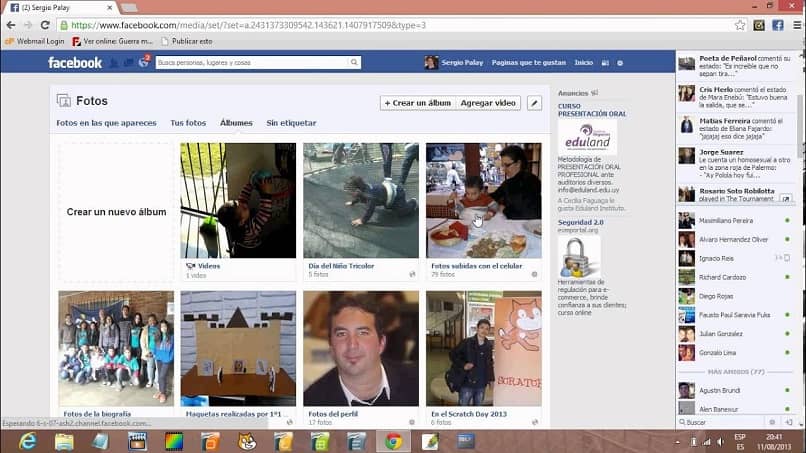
Ymmärrät kuinka helppoa ja nopeaa voi olla tehdä muutoksia profiiliisi ja erityisesti valokuva -albumeihisi. Ilman minkäänlaisia komplikaatioita ja noudattamalla tämän opetusohjelman ohjeita kuinka muuttaa ja järjestää valokuvieni järjestys albumissa Facebookissa.